目录:
注意:Source Insight 的工程中不能有中文路径!!!
1.Source Insight 新建工程
(1)点击Projetc中的New Project:
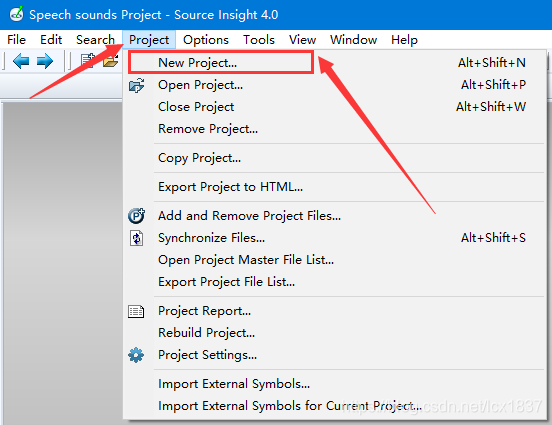
(2)输入工程名,选择工程存放路径:
(工程存放路径建议放在代码附近,便于查找)
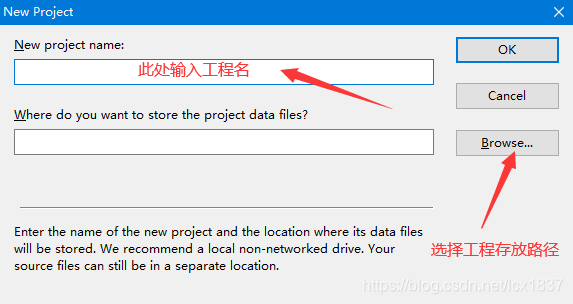
点击ok:
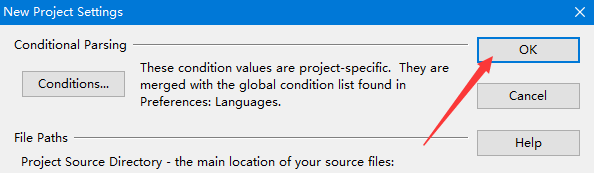
(3)添加工程所需代码:
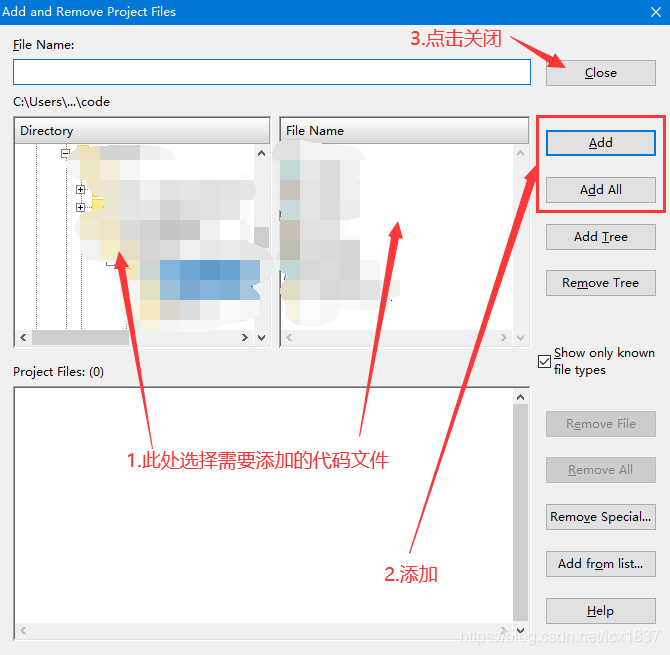
工程建立完毕
勾选此处列出工程文件:
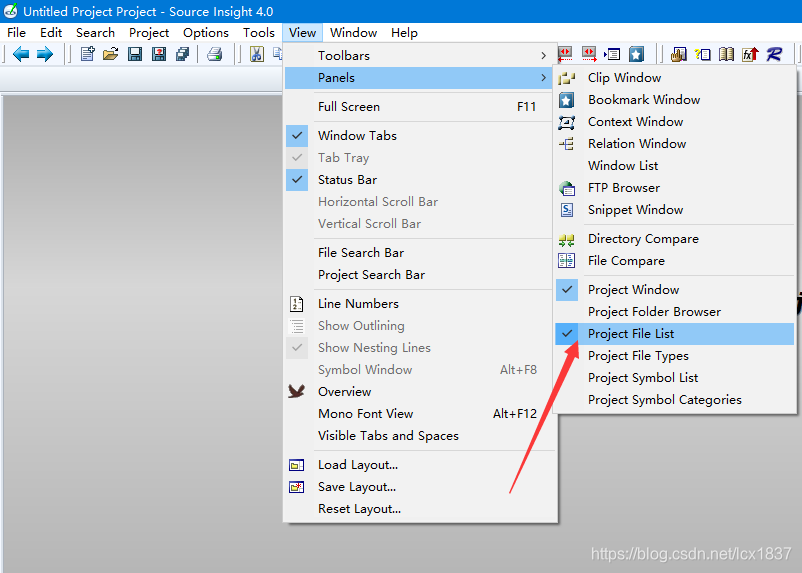
2.文件关联
(1)点击:
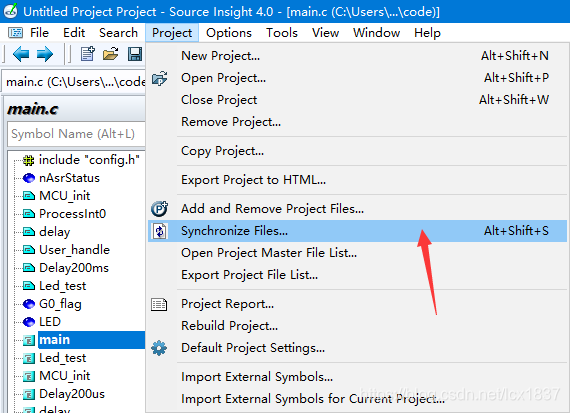
(2)点击:
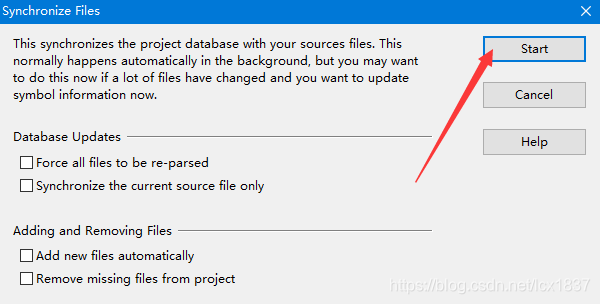
3.解决工程文件中出现中文乱码问题
第一次使用 Source Insight,如果打开有中文的文件,可能会出现中文乱码,这是因为编码方式没有选对
(1)点击Options中的Preferences:
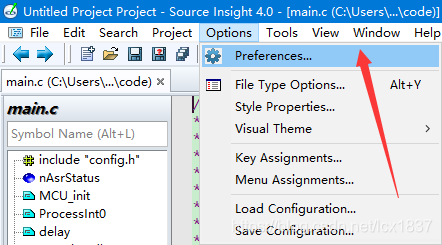
(2)选择正确是文件编码:
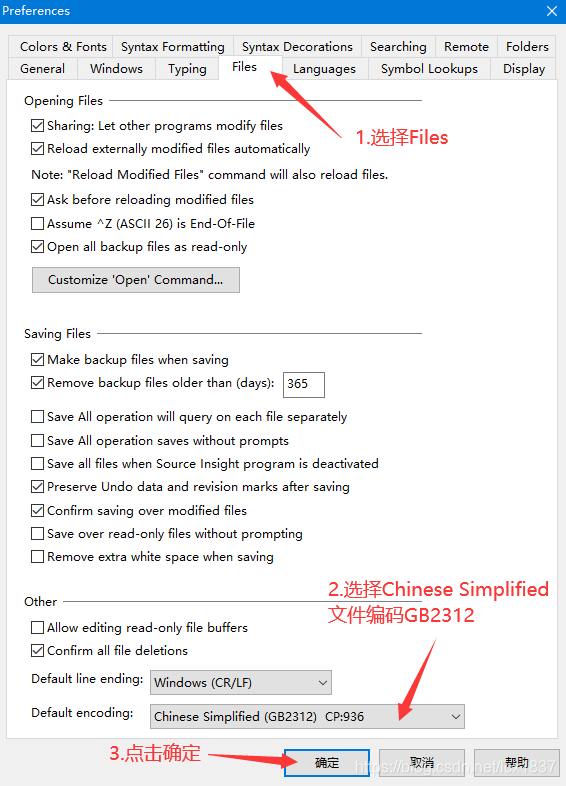
若仍无法解决问题则选择以下两项:
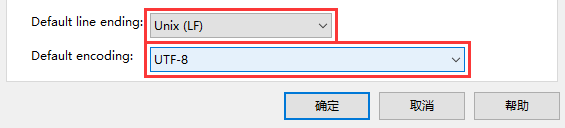
如果你的工程是从 Linux 系统下拷贝出来的,由于 Linux 系统下是 UTF-8 编码的,那么就要使用 UTF8 编码才能正常显示
临时解决方法:
①选择Reload As Encoding…:
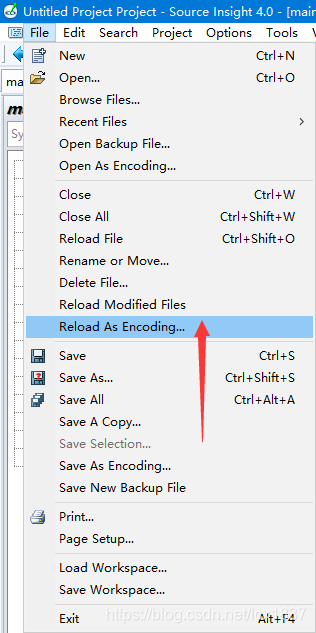
②选择Chinese Simplified (GB2312),点击Load:
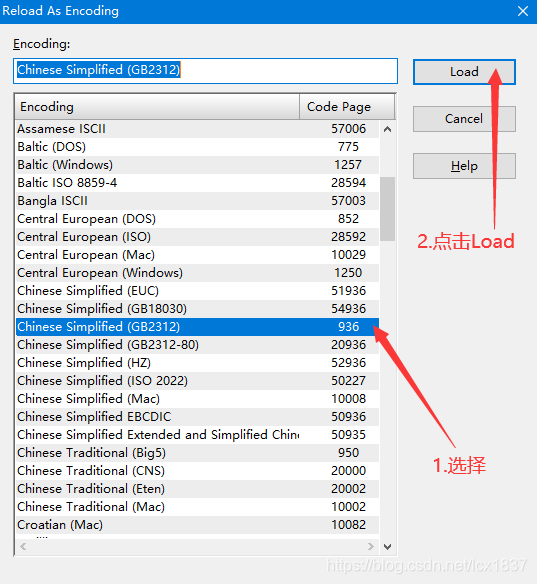
4.常用:
修改文件字体大小:
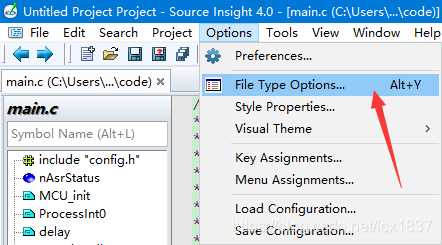
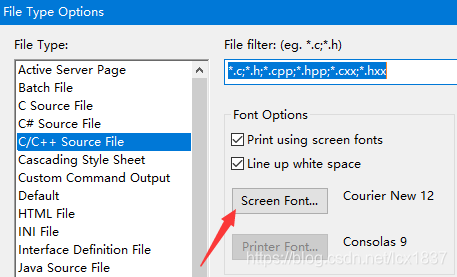
我习惯用 Courier New 小四,点击 确定 后输入 yes
修改左侧面板字体大小:
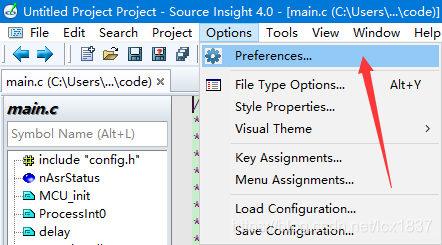
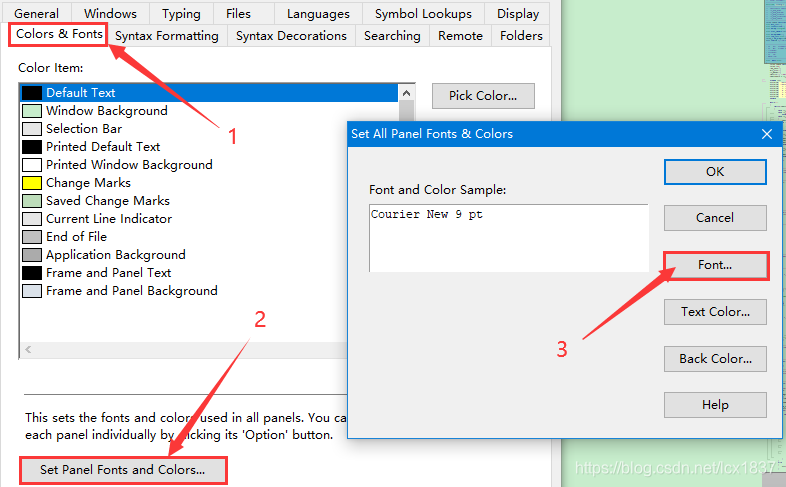
我习惯用 Courier New 小四,点击 确定,关闭 Preferences…
跳转查看相关内容:
Ctrl + 鼠标左键
查找相关内容:
(1)选中内容
(2)Ctrl + /
(3)点击 Search